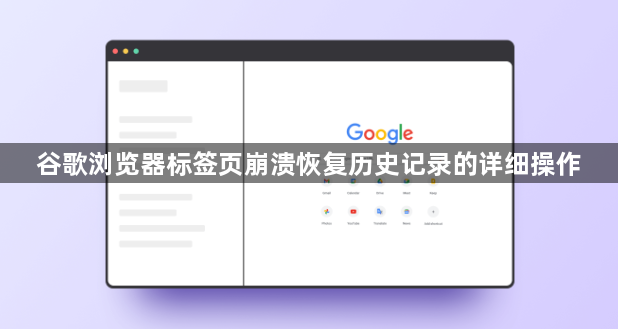
1. 通过浏览器历史记录找回页面
- 打开Chrome浏览器,点击地址栏右侧的三个点图标,选择“历史记录”,或直接在地址栏输入`chrome://history/`并回车进入历史页面。这里保存了所有访问过的网页信息。向下滚动浏览列表,或使用页面顶部的搜索框输入关键词、网址片段进行精准定位。找到目标记录后,将鼠标移至该条目左侧的箭头图标点击,即可在新标签页中重新加载该网页。
2. 利用最近关闭的标签页快速恢复
- 若刚误关标签页,可在标签栏空白处右键单击,弹出菜单中选择“重新打开关闭的标签页”。此操作会立即还原最近被手动关闭的单个页面,适用于临时误操作场景。
3. 启用启动时自动恢复功能预防数据丢失
- 进入设置界面(同样通过三点菜单访问),左侧栏选择“启动时”选项。勾选“继续浏览上次打开的标签页”复选框,今后即使浏览器意外崩溃重启,也能自动复原未正常关闭的所有标签状态,最大限度减少损失。
4. 手动清理无效历史条目优化性能
- 定期整理过时记录有助于提升查找效率。在历史页面点击右上角三个竖点选择“清除历史记录”,按需设定时间范围删除旧数据,既保护隐私又加快系统响应速度。
5. 同步账户实现跨设备无缝衔接
- 确保已登录谷歌账号并开启同步功能,这样其他设备的浏览进度会自动上传至云端。当某台设备发生故障时,登录另一台设备即可完整获取之前的会话状态,实现多端协作保障。
6. 备份重要页面链接防患未然
- 对关键网页提前收藏或导出书签备用。右击标签页选择“添加书签”,分类存放常用站点;亦可通过“书签管理器”导出HTML文件作为离线存档,双重保险确保永不丢失核心资源。
7. 排查扩展插件干扰因素
- 输入`chrome://extensions/`访问扩展管理页,逐一禁用近期新增的工具类插件测试稳定性。部分程序可能与浏览器内核产生冲突导致异常退出,隔离观察可精准定位问题源头。
8. 重置浏览器配置消除隐性错误
- 极端情况下可尝试恢复默认设置:访问`chrome://settings/reset`页面,点击“恢复默认设置”按钮。此操作将清除所有个性化修改,但能解决因配置损坏导致的深层次故障。
按照上述步骤逐步操作,能够有效应对谷歌浏览器标签页崩溃后的历史记录恢复需求。对于频繁出现此类问题的用户,建议优先启用启动时自动恢复功能,并养成良好的数据备份习惯。
